Installation und Konfiguration der Anwendungen
ADMINISTRATOR
Nachdem das FactoryLogix-System installiert und überprüft wurde, können Sie die Anwendungen für die Verwendung mit dem FactoryLogix Anwendungsserver installieren und konfigurieren.
Sie können FactoryLogix Anwendungen direkt vom Anwendungsserver aus veröffentlichen, um sie als ClickOnce-Anwendungen in der Produktion einzusetzen. Die ClickOnce-Bereitstellung ist eine Microsoft-Technologie, mit der FactoryLogix Anwendungen auf einem Webserver oder einer Netzwerkfreigabe veröffentlicht werden können, um die Installation zu vereinfachen. Die ClickOnce-Technologie ermöglicht es den Benutzern von FactoryLogix, die neueste Version der Anwendungen herunterzuladen und zu installieren, ohne dass sie Administratorrechte benötigen. Die installierte Anwendung ist dann in der Programmliste des jeweiligen Benutzers verfügbar. (Weitere Informationen finden Sie unter Installieren von Anwendungen mit ClickOnce).
Gehen Sie vor der Installation der Anwendungen wie folgt vor:
Besorgen Sie sich ein Windows-Konto mit lokalen Administratorrechten für den zu installierenden Client-Computer.
Besorgen Sie sich die Setup-Datei für Aegis-Softwareprodukte (wenden Sie sich an den technischen Support von Aegis).
Besorgen Sie sich den Namen des FactoryLogix Anwendungsservers.
Stellen Sie sicher, dass die angemeldeten Benutzer Zugriffsrechte auf die FactoryLogix-Datenbank haben (bei Verwendung der Windows-Authentifizierung).
(Optional) Installieren Sie das Microsoft .NET Framework, das von Aegis oder über Microsoft Windows Update erhältlich ist. (Siehe Empfohlene Systemspezifikationen.)
Hinweis
Der Client-Rechner muss über ein Konto mit Administratorrechten verfügen, um die FactoryLogix-Software zu installieren.
Installation von FactoryLogix Office, Operations, und Materials Management
Suchen Sie das Installationsprogramm für FactoryLogix Applications.exe und führen Sie es aus, um die Anfangsparameter zu installieren, extrahieren Sie die Microsoft Installer-Datei (* .msi) und öffnen Sie den InstallShield-Assistenten.
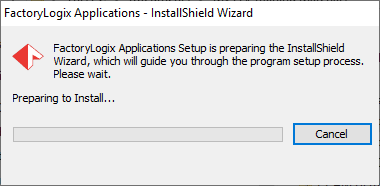
Auf der Willkommensseite akzeptieren Sie den unter Zielordner angezeigten Standardinstallationspfad oder klicken Sie auf Durchsuchen und geben Sie einen anderen Speicherort an. Klicken Sie anschließend auf Weiter.
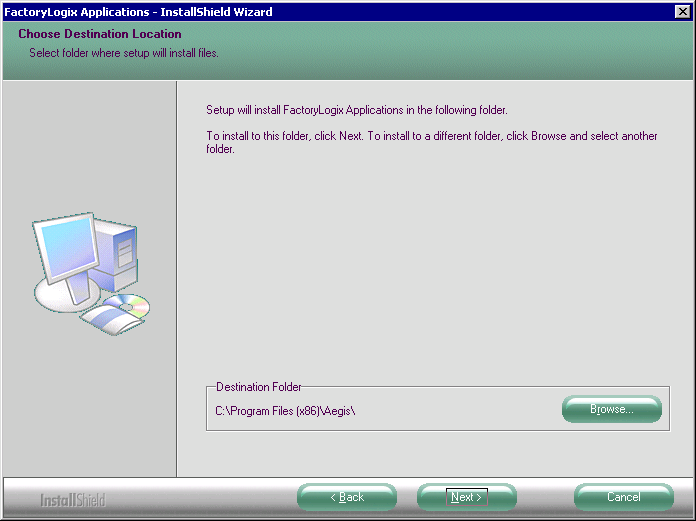
Lesen Sie die EULA (Endbenutzer-Lizenzvereinbarung), wählen Sie Ich akzeptiere die Bedingungen der Lizenzvereinbarung und klicken Sie anschließend auf Weiter.
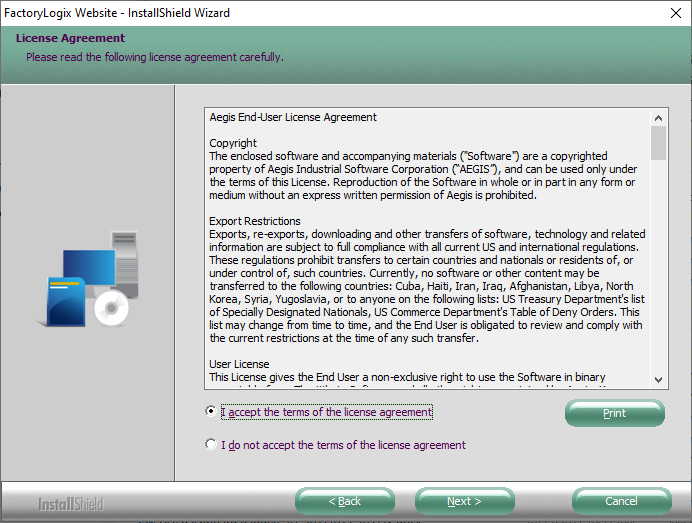
Geben Sie Ihren Benutzernamen und den Firmennamen in die dafür vorgesehenen Felder ein.
Unter Installieren Sie diese Anwendung für, wählen Sie die passende Option aus und klicken anschließend auf Weiter.
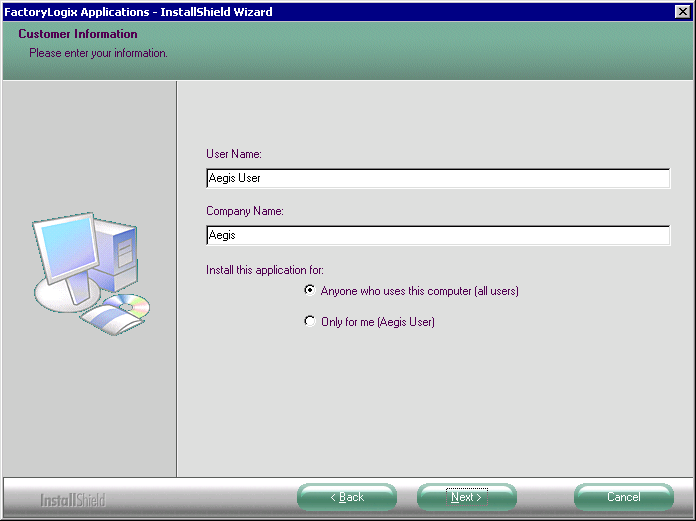
Wählen Sie die Anwendungen aus, die Sie installieren möchten und gehen Sie auf Weiter.
Wählen Sie Installieren aus, um die Installation abzuschließen.
Wenn die Installation abgeschlossen ist, wählen Sie Fertigstellen.
Hinweis
Nach Abschluss der Installation wird empfohlen, den Computer neu zu starten, um alle neu installierten Dienste zu starten.
Konfiguration der Anwendungen
Gehen Sie wie folgt vor, um die FactoryLogix-Anwendungen nach Bedarf zu konfigurieren.
Öffnen Sie eine FactoryLogix-Anwendung über das Windows Startmenü (FactoryLogix Office, Operations, Analytics, oder Materials Management).
Im Anmeldebildschirm wählen Sie Einstellungen.
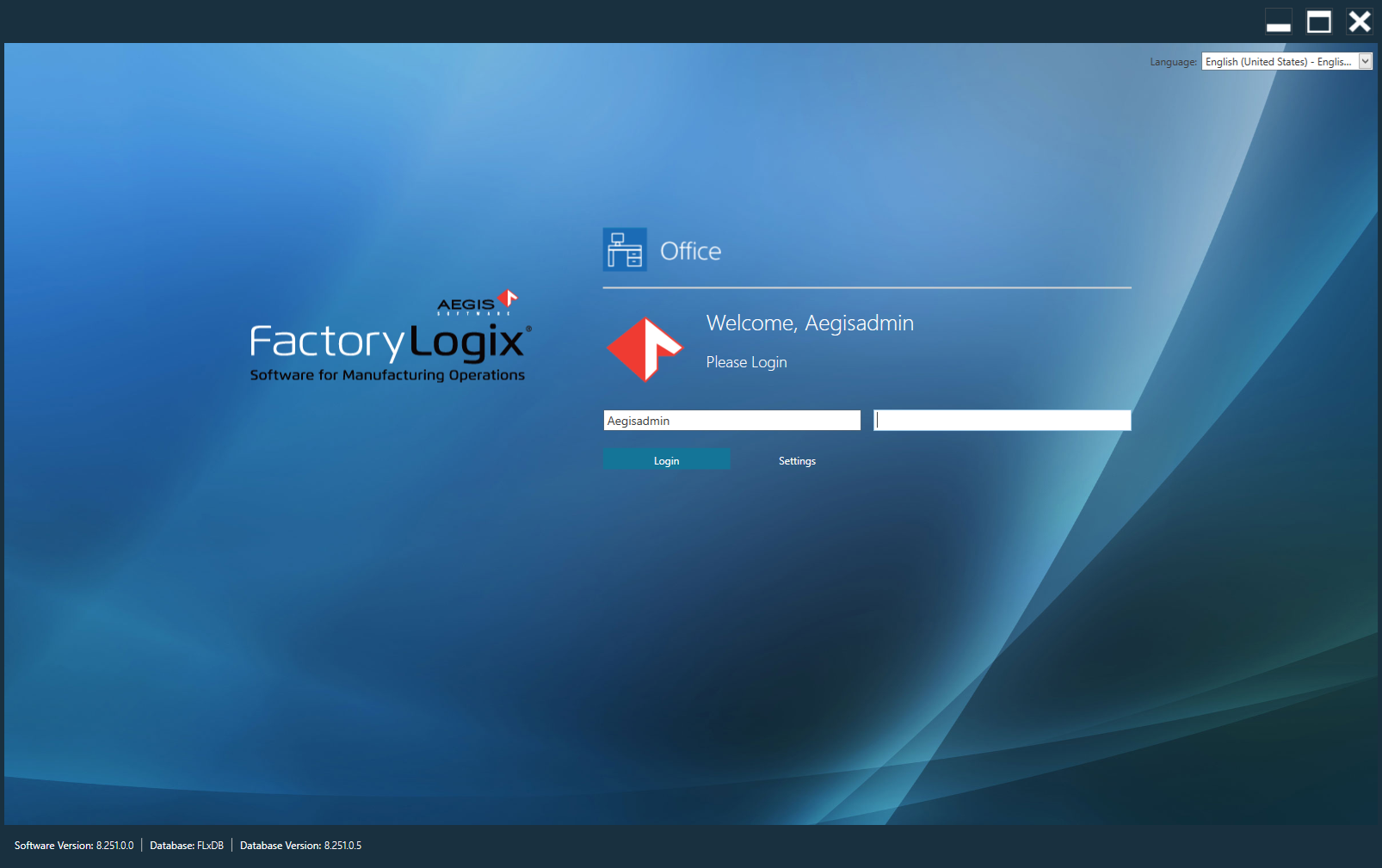
Geben Sie im Dialogfeld "Servereinstellungen" die Adresse eines FactoryLogix-Anwendungsservers ein oder wählen Sie "Erkennen", um im lokalen Netzwerk ausgeführte FactoryLogix-Anwendungsserver automatisch zu erkennen.
(Optional) Wenn Ihr IT-Mitarbeiter zuvor eine Gruppenrichtlinienregel eingerichtet hat, um einen Registrierungseintrag zu einer Liste von einem oder mehreren Computern/Servern hinzuzufügen, können Sie die Adresse des Anwendungsservers automatisch mit dem Registrierungsschlüssel ausfüllen, der über die Gruppenrichtlinienregel verbreitet wurde:
Folder: \\HKLM\Software\Aegis Industrial Software Corporation\FactoryLogixSettings\
Schlüssel (String): DefaultAppServerAddressWählen Sie einen Servernamen aus der Liste Serveradressen aus, und wählen Sie dann OK.
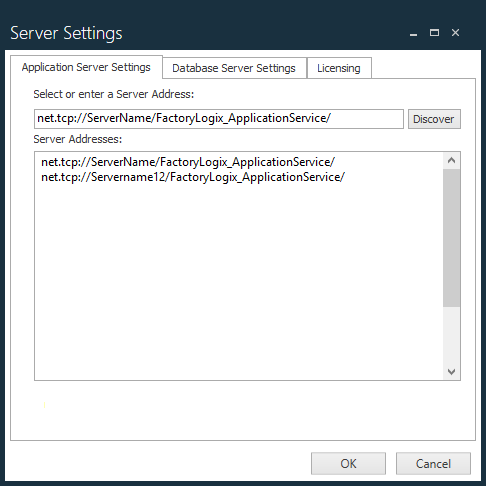
Geben Sie auf dem Anmeldebildschirm der Anwendung Ihren FactoryLogix-Benutzernamen und Ihr Passwort ein und wählen Sie dann „Anmelden“.
Verwandte Themen |
|---|
